
වින්ඩෝස් 7 මෙහෙයුම් පද්ධතියේ "කාර්ය කළමනාකරු" බොහෝ විට නිතිපතා භාවිතා කරන්නන්ගේ ආධාරයට පැමිණේ. ඒ තුළින්, ඔබට ක්රියාකාරී ක්රියාවලීන්ගේ ලැයිස්තුව බැලීමට සහ සංරචක මත පැටවීම පමණක් නොව, අනවශ්ය වැඩසටහන් වල ක්රියාකාරිත්වය සම්පූර්ණ කිරීම හෝ ඊට පටහැනිව, යම් උපයෝගිතා ක්රියාත්මක කිරීම ක්රියාත්මක කරන්න. කෙසේ වෙතත්, සමහර විට මෙම මෙනුව විවෘත කිරීමට උත්සාහ කරන විට, පරිශීලකයා ගැටලුවකට මුහුණ දෙයි. මෙම ක්රියාව ක්රියාත්මක කිරීමේ නොහැකියාව පිළිබඳ තිරය මත දෝෂයක් දක්නට හෝ කිසිවක් සිදු නොවේ. අද අපට අවශ්ය වන්නේ මෙම ගැටළුව විසඳීමේ ක්රම සලකා බැලීමයි.
වින්ඩෝස් 7 හි කාර්ය කළමනාකරු දියත් කිරීමත් සමඟ අපි ගැටළු විසඳන්නෙමු
බොහෝ විට, පද්ධති අසාර්ථකත්වයන්ගෙන් පැන නගින ගැටළුව ඇතැම් ගොනු වලට හානි කිරීම. පහත දැක්වෙන ක්රම මගින් එවැනි තත්වයන් නිවැරදි කිරීමකින් අදහස් වේ. ඊට අමතරව, "කාර්ය කළමනාකරු" විකල්ප දියත් කිරීම සඳහා උදාහරණ පෙන්වන්නෙමු. එහි පරාමිතීන් අනුරූප සැකසුම් මෙනුව හරහා වෙනස් කිරීමට කියන්න.ක්රමය 1: විකල්ප විකල්ප ධාවනය කිරීම
අපද්රව්ය අනිවාර්ය සම්පන්න පරිශීලකයින්ට හේතුව බැහැර කරමු. වරින් වර, පරිශීලකයා යතුරු වල යතුර භාවිතා නොකරන හෝ සම්මත යෙදුම් ආරම්භ කරන ලෙස වැරදි ආ command ාවට ඇතුල් වේ, වැරදි ලෙස, ඒවා නිකම්ම කැඩී ඇති බව. සලකා බලනු ලබන සංරචකය සමඟ මෙය සිදුවෙමින් පවතී. කාර්ය කළමනාකරු විවෘත කිරීමේ මාතෘකාව හඳුනා ගැනීම සඳහා පහත සබැඳිය පිළිබඳ තොරතුරු විස්තර කිරීමට අපි ඔබට උපදෙස් දෙමු. පවතින මාර්ග කිසිවක් ක්රියාත්මක නොවන්නේ නම්, ඔබට පහත සාකච්ඡා කෙරෙන විසඳුම් භාවිතයට යා හැකිය.
වැඩිදුර කියවන්න: වින්ඩෝස් 7 හි "කාර්ය කළමනාකරු" ධාවනය කරන්න
ක්රමය 2: වෛරස් සඳහා පද්ධතිය පරීක්ෂා කිරීම
මීට අමතරව, ආසාදන සඳහා අනිෂ්ට ලිපිගොනු සඳහා මෙහෙයුම් පද්ධතිය පරීක්ෂා කිරීම රෙකමදාරු කරනු ලැබේ, මන්ද බොහෝ විට එවැනි අක්රමිකතා වෛරස් අවුලුවති. මෙය අනිෂ්ට වස්තූන්ගේ බලපෑම සහ අනාවරණය වුවහොත්, පහත දැක්වෙන උපදෙස්වල මැදිහත්වීමත් සමඟ ඇති වූ දුෂ්කරතා වහාම නිවැරදි කිරීමට හෝ එහි විසඳුම වේගවත් කිරීමට මෙය හැකි වනු ඇත. ස්කෑන් කිරීම සඳහා පහසු මෙවලමක් භාවිතා කරන්න, ඉන්පසු විවිධ විකල්ප මගින් මෙනුව ධාවනය කිරීමට උත්සාහ කරන්න. තර්ජන සොයාගත නොහැකි හෝ ඉවත් කිරීමෙන් පසුව කිසිවක් වෙනස් වී නොමැති නම්, පහත දැක්වෙන ආකාර බලන්න.වැඩිදුර කියවන්න:
පරිගණක වෛරස් සමඟ සටන් කිරීම
ප්රති-වයිරස නොමැතිව වෛරස් සඳහා පරිගණක පරීක්ෂාව
ක්රමය 3: දේශීය ප්රතිපත්ති සංස්කරණය
ප්රාදේශීය කණ්ඩායම් ප්රතිපත්තියක් සංස්කරණය කිරීමේ විකල්පය එම අවස්ථාවන්හිදී "කාර්ය කළමනාකරු" යන අවස්ථා වලදී පමණක් නොව, ඔබ සම්මත CTRL + Alt + Del යතුර සංයෝජනය කරන විට, වෙනත් තත්වයන් සමඟ ද ලබා ගත හැකි බව සලකන්න. කාරණය නම් විකල්පය "මෙම සංස්කාරකයේ ඇති CTRL + Alt + ell + එබීමෙන් පසු" ක්රියාකාරී විකල්ප මෙම සංස්කාරකයට පමණක් නොව, මෙම සැකසුම පරීක්ෂා කිරීම අවශ්ය වේ. එබැවින් එය පරීක්ෂා කිරීම අවශ්ය වේ, එබැවින් එය මෙම සැකසුම පරීක්ෂා කිරීම අවශ්ය වේ, එබැවින් එය මෙම සැකසුම පරීක්ෂා කිරීම අවශ්ය වේ, එබැවින් එය මෙම සැකසුම පරීක්ෂා කිරීම අවශ්ය වේ, එබැවින් එය මෙම සැකසුම පරීක්ෂා කිරීම අවශ්ය වේ, එබැවින් එය මෙම සැකසුම පරීක්ෂා කිරීම අවශ්ය වේ
උපදෙස් ආරම්භ කිරීමට පෙර, වින්ඩෝස් 7 මුල් පිටුවේ මූලික / දීර් and කර ඇති අතර, එබැවින් මෙම එක්රැස්වීම්වල පරිශීලකයින් වහාම ගමන් කළ යුතු බව අපි සඳහන් කරන්නෙමු. විලාසිතා 4. , එකම සැකසුම් ඉටු කිරීම, නමුත් හරහා "රෙජිස්ට්රි සංස්කාරකය" එය අත්යවශ්යයෙන්ම ඊළඟ මෙනුවේ සංකීර්ණ අනුවාදයකි.
- ඔබේ එක්රැස්වීම පිළිබඳ කර්තෘට සහාය දීම ගැන ඔබට ඒත්තු ගැන්වූ පසු, වින් + ආර් යතුරු සංයෝජනය තබා "ධාවනය" උපයෝගීතාව පවත්වා ඉන්පසු Gpedit.MSC ඇතුල් කර ENTER යතුර ඔබන්න.
- "පරිශීලක වින්යාසය" කොටසේ පිහිටා ඇති "පරිපාලන සැකිලි" විවෘත කරන මෙනුවේ, "පරිපාලන සැකිලි" විවෘත කරන්න.
- "පද්ධති" නාමාවලිය විවෘත කරන්න.
- එහි, "CTRL + ALT + DEL" එබීමෙන් පසු ක්රියාකාරී විකල්ප "යන කොටස තෝරන්න. අපි දැනටමත් ඉහත කතා කළෙමු.
- දකුණු පස ඇති "මකන්න කාර්ය කළමනාකරු" විකල්පය මත දෙවරක් ක්ලික් කරන්න. වින්යාස කවුළුව විවෘත කිරීමට බලාපොරොත්තු වන්න.
- පරාමිති විකල්පය "නිශ්චිතව දක්වා නැති" ලෙස සකසා ආලේපන බොත්තම ක්ලික් කරන්න.
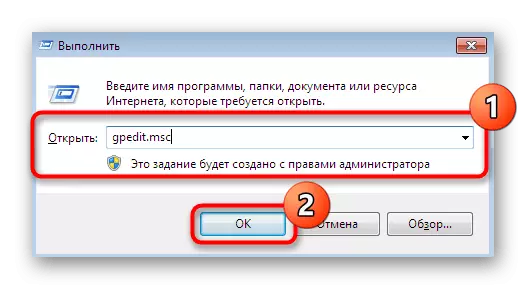
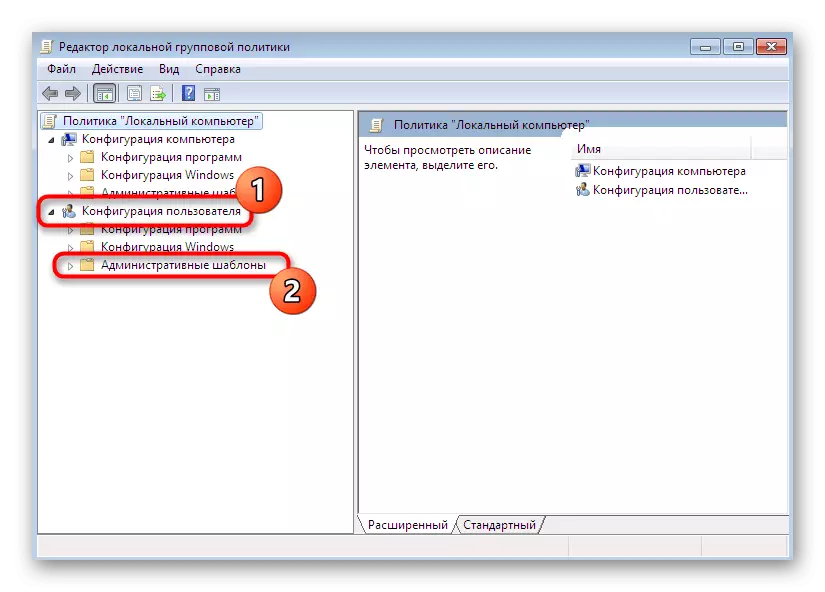
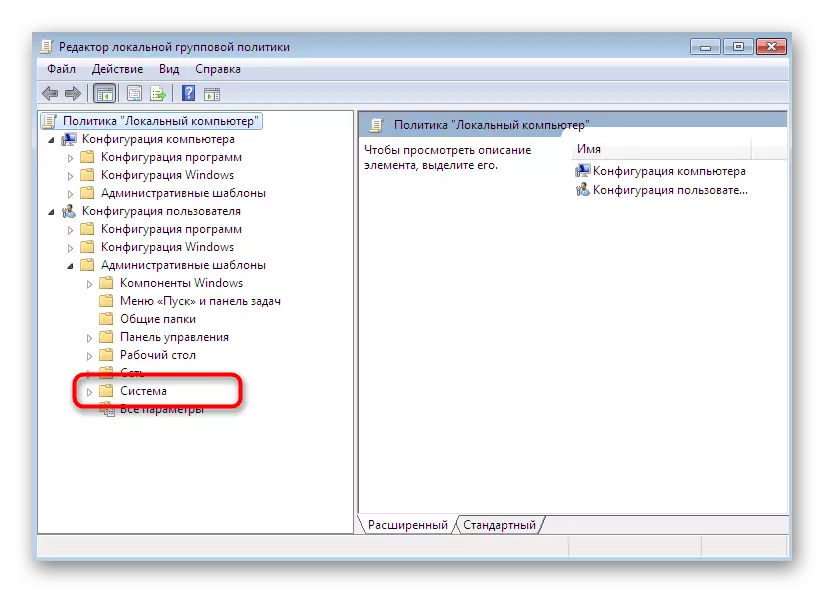
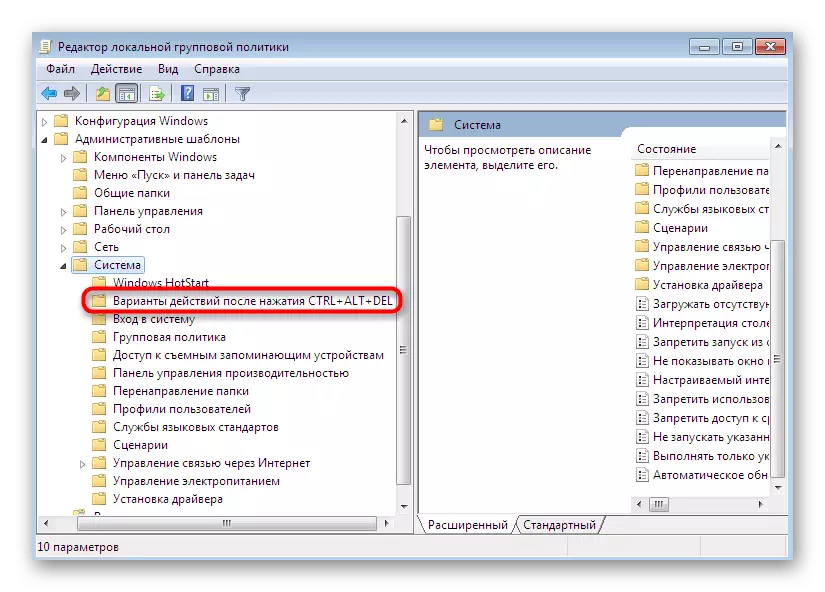
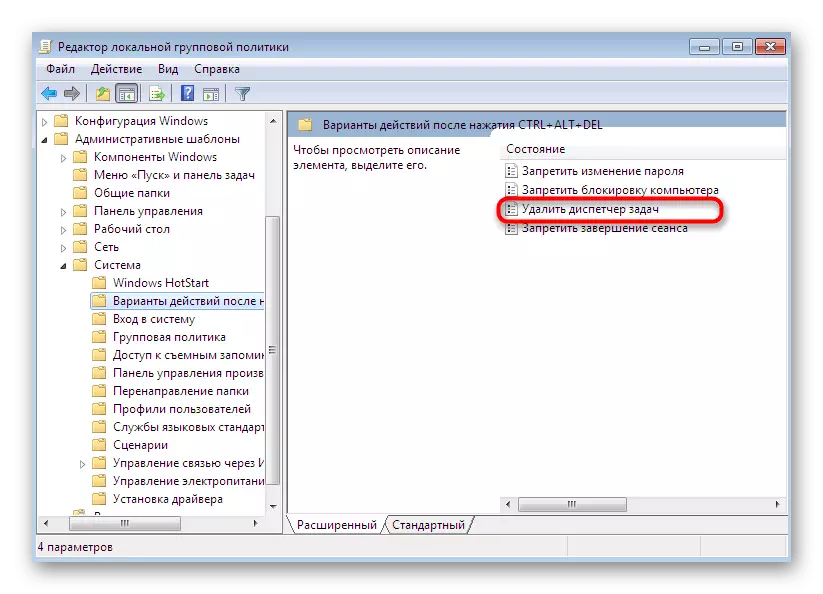
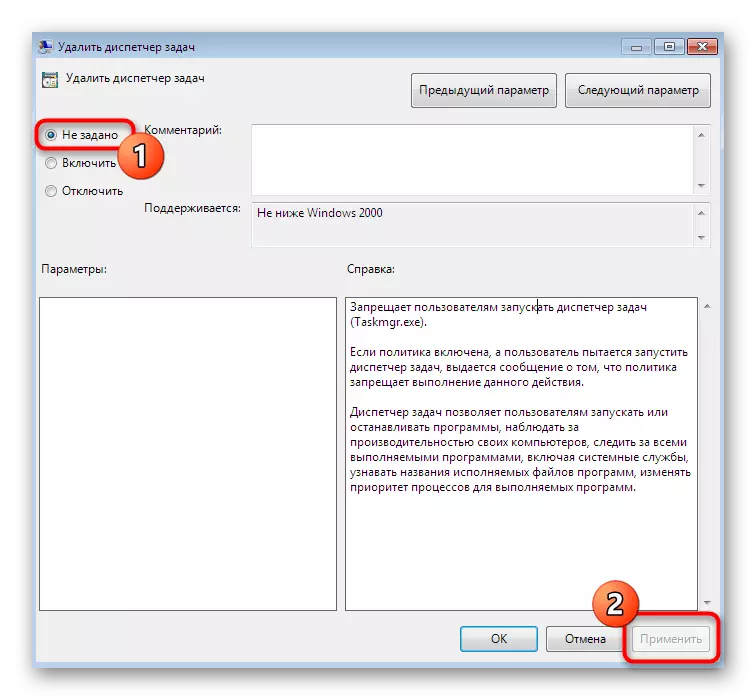
ඊට පසු, දේශීය කණ්ඩායම් ප්රතිපත්ති සංස්කාරකය නව සැසියේ රීතිය ක්රියාත්මක නොකරන බැවින් වහාම සියලු වෙනස්කම් වහාම බලාත්මක විය යුතුය. එනම්, දැන් ඔබට දැනටමත් කාර්ය කළමනාකරු දියත් කිරීමේ උත්සාහයන් සඳහා මාරුවිය හැකිය.
ක්රමය 4: රෙජිස්ට්රි සංස්කාරකයේ පරාමිතියක් මකා දැමීම
ඉහත සාකච්ඡා කළ සංස්කාරක භාවිතා කිරීමට අවස්ථාවක් අවශ්ය නොවන හෝ අවස්ථාවක් නොමැති පරිශීලකයින්ට මෙම විකල්පය සුදුසු වේ. හරියටම එකම ක්රියාවන් "රෙජිස්ට්රීන් සංස්කාරක" හි සිදු කෙරෙන නමුත් ඔවුන්ට තරමක් වෙනස් ඇල්ගොරිතමයක් ඇත. මෙහිදී ඔබට යතුරු ලැයිස්තුවෙන් පරාමිතිය ස්වාධීනව සොයාගෙන එය ඉවත් කළ යුතුය.
- ආදාන ක්ෂේත්රයේ ඔබ රෙඩ්ඩිට් එකක් ලියන "ධාවනය" උපයෝගීතාව (WIN + R) ධාවනය කර විධානය තහවුරු කිරීම සඳහා ඔබ Engedit යතුර ඔබන්න.
- ඔබව සුදුසු යෙදුමට ගෙන යනු ඇත. මෙන්න HKEY_CURRENT_USER \ මෘදුකාංගය \ මයික්රොසොෆ්ට් \ වින්ඩෝස් \ වරණීය \ ප්රතිපත්ති \ පද්ධතිය.
- "CURPTTASKMGR" ලෙස හැඳින්වෙන පරාමිතිය "සන්දර්භය මෙනුව පෙන්වීමට සහ දකුණු-ක්ලික් කරන්න.
- එහි, මකන්න තෝරන්න.

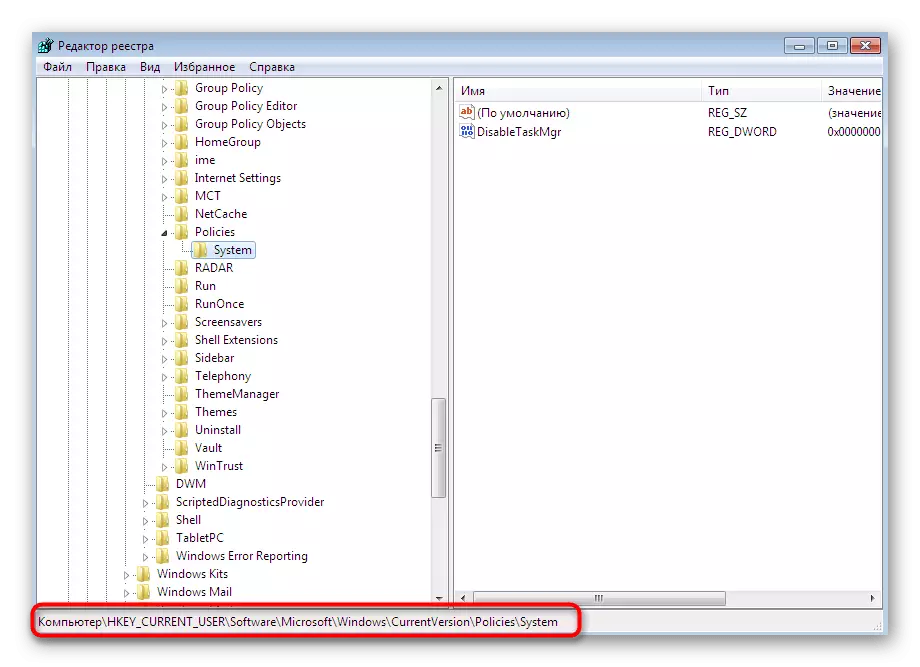
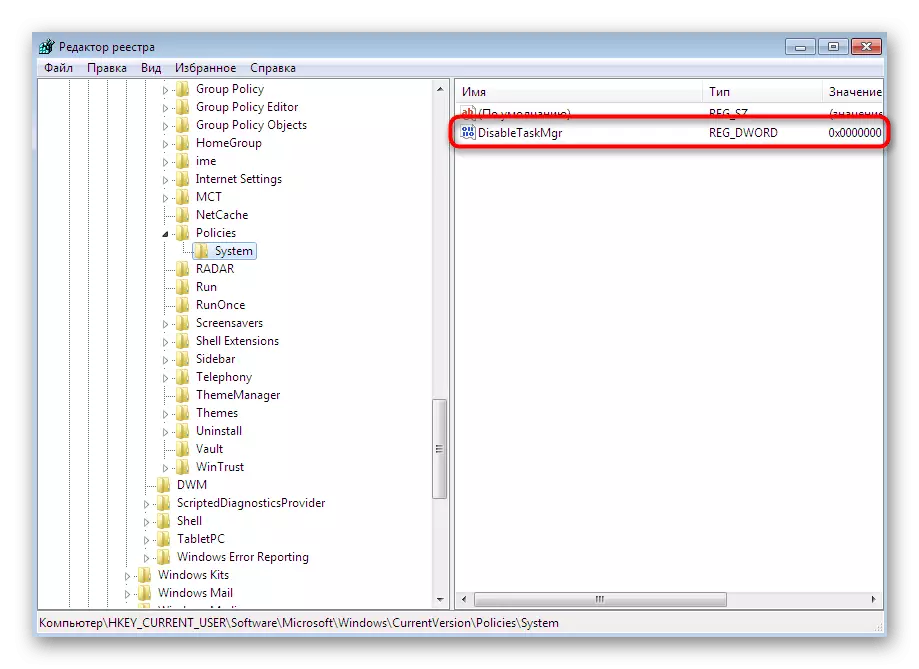
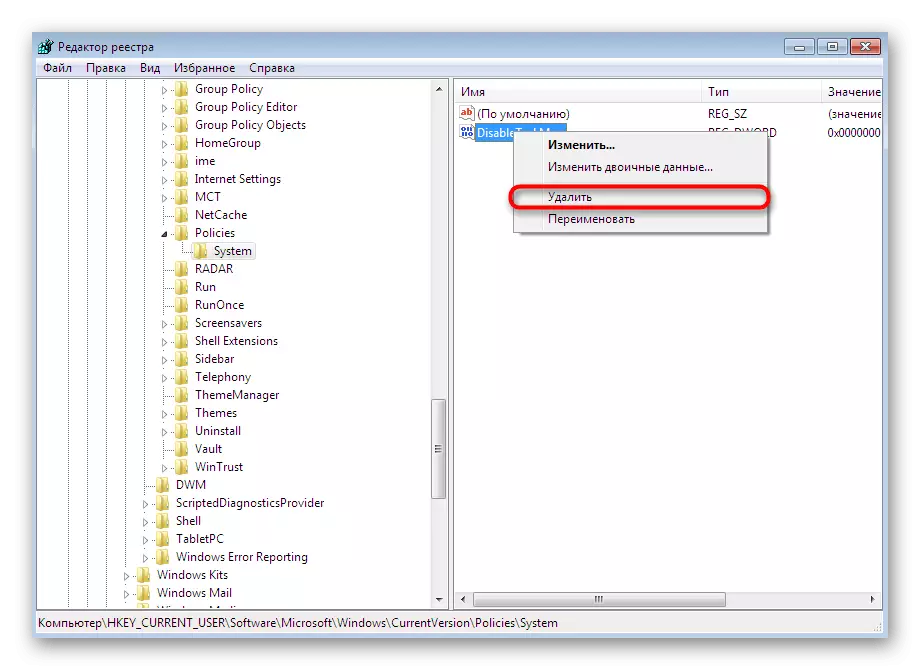
මෙම මෙහෙයුම අවසානයේදී, ලේඛනයේ වෙනස්වීම් ඇතුළත් වන්නේ නව සැසියක් නිර්මාණය කිරීමේදී පමණි. නිෂ්පාදිත හැසිරවීමේ effectiveness ලදායීතාවය හෝ අකාර්යක්ෂමතාව සහතික කිරීම සඳහා කාර්ය කළමනාකරු දියත් කිරීම පරීක්ෂා කිරීමට යන්න.
ක්රමය 5: "විධාන රේඛාව" හරහා පරාමිතියක් මකා දැමීම
කලින් පෙන්වූ ක්රියාව හරියටම ක්රියාත්මක කරන්න, ඔබට ලේඛනයට ඇතුළුවීමට ඇති ආශාව නොමැති නම් "විධාන රේඛාව" තුළින් කළ හැකිය. මෙය සිදු කිරීම සඳහා සරල පියවර කිහිපයක් පමණි.
- "ආරම්භය" විවෘත කරන්න, එහි කොන්සෝලය සොයාගෙන එය PCM මත ක්ලික් කරන්න.
- දිස්වන සන්දර්භය මෙනුව තුළ, "පරිපාලකයාගෙන් ධාවනය වන" මත ක්ලික් කරන්න. එය අවශ්ය කිරීම අවශ්ය වේ, වෙනත් ආකාරයකින් සංස්කරණය කරන්න පරාමිතිය ක්රියා නොකරනු ඇත.
- Reg මකා දමන්න HKCU \ මෘදුකාංගය \ මයික්රොසොෆ්ට් \ වින්ඩෝස් \ වත්මන් රැවුල \ ප්රතිපත්ති \ පද්ධති / v අක්මාකරුට එය සක්රිය කිරීමට Enter ඔබන්න.
- පරාමිතිය ආපසු හැරවිය නොහැකි ලෙස ඉවත් කිරීමක් ගැන ඔබ අනතුරු ඇඟවීමක් කරන විට, ඔබේ අභිප්රායන් සනාථ කරන්න, "Y" අක්ෂරය ලකුණු කිරීම සහ ENTER මත නැවත එබීම.
- මෙහෙයුමේ සාර්ථකත්වය වෙනම කොන්සෝල පණිවිඩයක් දකී.
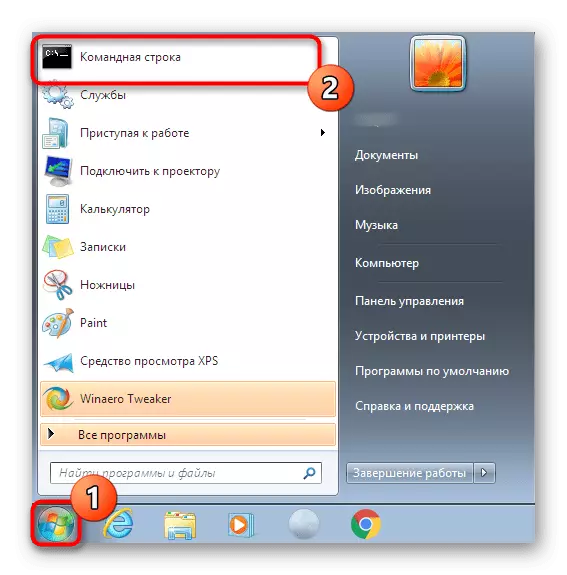
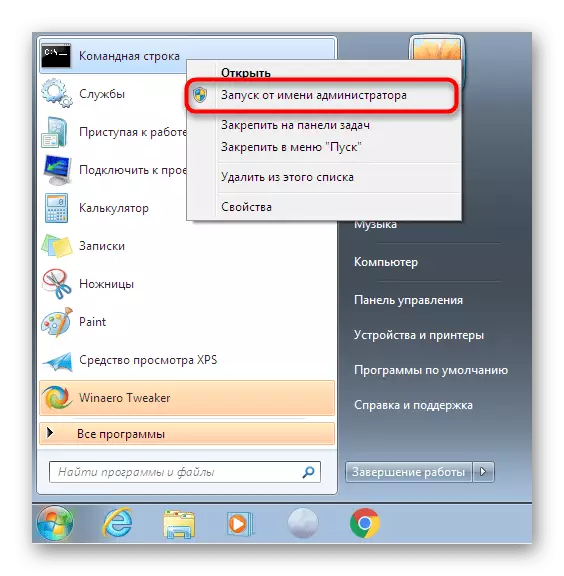
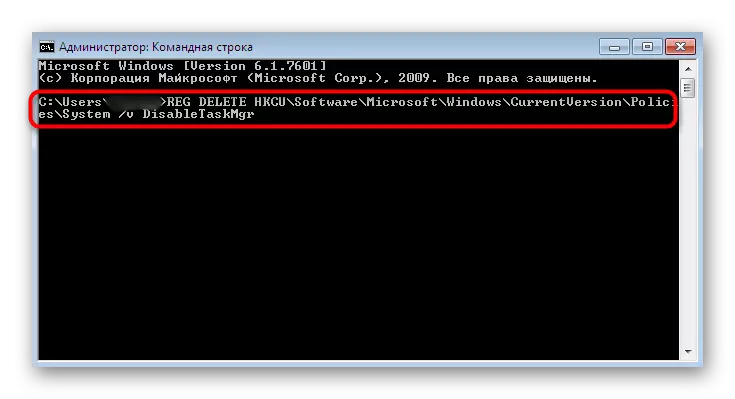
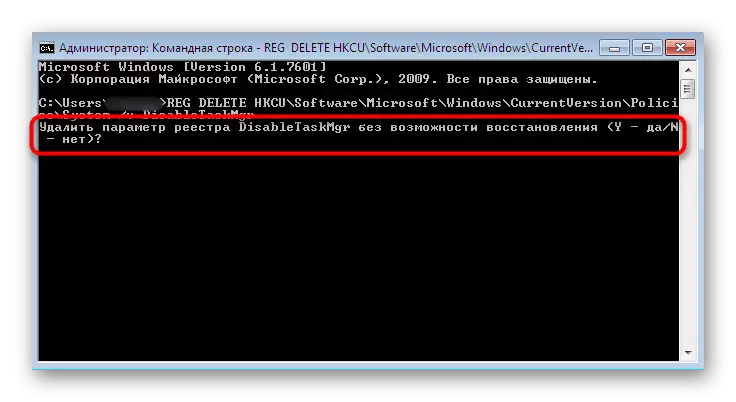
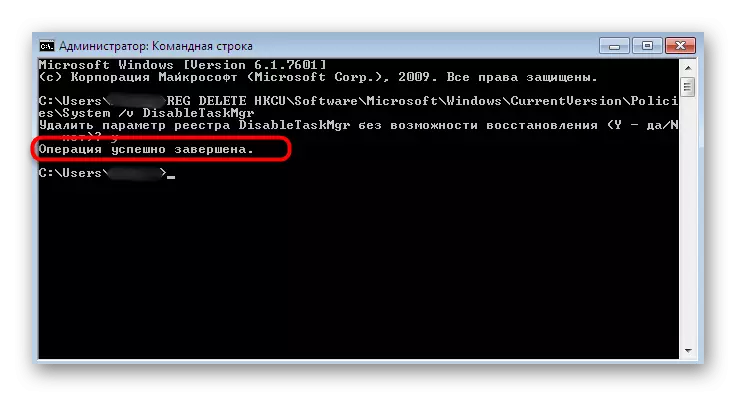
නිපදවූ ක්රියාමාර්ග මීට පෙරද සලකා බැලූ ඒවාට සමාන ය, එබැවින් මෙහි ද ඔබට මෙහෙයුම් පද්ධතිය නැවත ආරම්භ කිරීමට අවශ්ය වන අතර කාර්ය කළමනාකරු දියත් කිරීමේ සාම්පල නැවත කළ හැකිය.
ක්රමය 6: පද්ධති ගොනු ප්රතිස්ථාපනය කරන්න
පෙර ක්රම කිසිවක් නිසි ප්රති result ලයක් ලබා නොදුනහොත්, සැක සහිත හානියක් බැවින් පද්ධති ලිපිගොනු වල අඛණ්ඩතාව පරීක්ෂා කිරීම ආරම්භ කළ යුතුය. SFC නම් කොන්සෝල උපයෝගීතාවයේ ආධාරයෙන් එය පහසු සහ වඩා හොඳ කරන්න. එහි පරිලෝකනය ඉතා ඉක්මණින් සිදුවන අතර අනාවරණය කරගත් ගැටලු බොහෝ විට නිවැරදි කරනු ලැබේ. අමුණා ඇති සබැඳිය ක්ලික් කරන අතරතුර මෙම මෙවලම අපගේ වෙබ් අඩවියේ වෙනම ද්රව්යයක භාවිතා කිරීම ගැන වැඩිදුර කියවන්න.
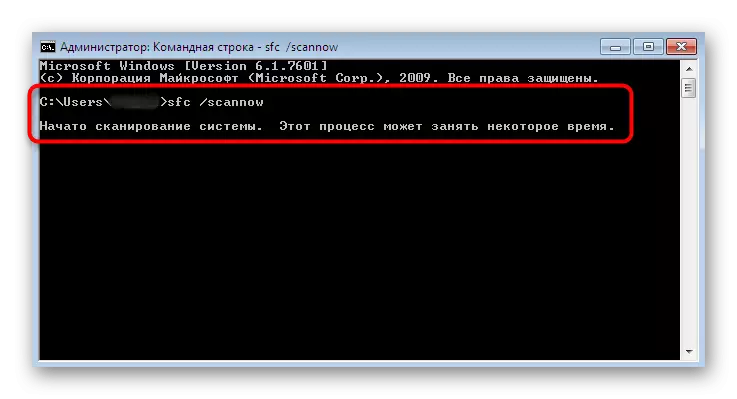
තව දුරටත් කියවන්න: වින්ඩෝස් 7 හි පද්ධති ගොනු වල අඛණ්ඩතාව පරීක්ෂා කරන්න
කෙසේ වෙතත්, සමහර අවස්ථාවන්හිදී, SFC විසින් අනපේක්ෂිත නොවන පවා එහි ක්රියාකාරිත්වය, දෝෂ දැනුම් දෙමින් සපුරා ඇත. SFC ක්රියාකාරිත්වය සහ වෙනත් ගැටළු වල නිරත වන කඩිමුඩියේ උපයෝගීතාව භාවිතා කිරීම අර්ථවත් කරයි. එහි ප්රධාන වගකීම වන්නේ උපස්ථ හෝ තනි ලේඛනාගාරයෙන් ඔවුන්ගේ වැඩිදුර සුවය ලැබූ සියලු වැදගත් පද්ධති ගොනු සියල්ලම සම්පූර්ණයෙන්ම පරීක්ෂා කිරීමයි. පළමුව, බඳුන හරහා පරීක්ෂා කරන්න, අවසානයේදී, ප්රති .ලය ලබා ගැනීම සඳහා නැවත SFC වෙත යන්න. මෙය තවදුරටත් සුදුසු ද්රව්යයේ ද ලියා ඇත.
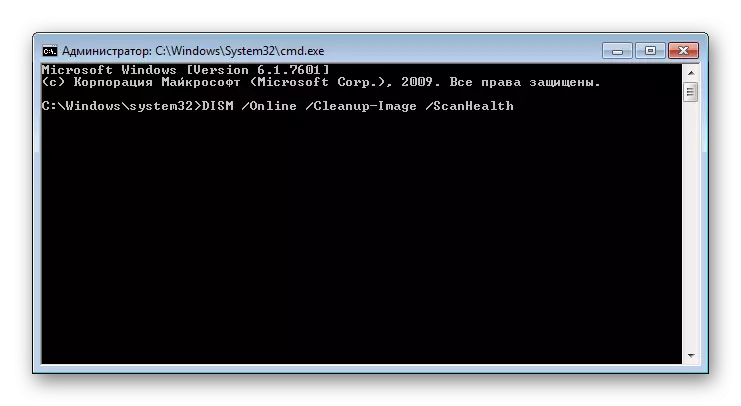
තව දුරටත් කියවන්න: වින්ඩෝස් 7 හි හානියට පත් සංරචක ඉවත් කිරීම
ක්රමය 7: ප්රතිෂ් oration ාපනය හෝ පද්ධතිය නැවත ස්ථාපනය කිරීම
අවසාන විකල්පය වඩාත්ම රැඩිකල් ය, එබැවින් එය භාවිතා කළ යුත්තේ විවේචනාත්මක අවස්ථාවලදී පමණි. සමහර විට කාර්ය කළමනාකරුගේ ක්රියාකාරිත්වය නැවත ආරම්භ කළ හැකිය. පසුබිම් විකල්පය පමණක් උපස්ථ කිරීමට හෝ සම්පූර්ණ පද්ධති ප්රතිස්ථාපනය කිරීමට හැකියාව ඇත. ඊට වඩා ස්තූතිවන්ත වන අතර ඊළඟ ලිපියෙන් අපගේ කතුවරයා තවත් කතාවක් ලිවීය.
වැඩිදුර කියවන්න: වින්ඩෝස් 7 හි පද්ධතිය යථා තත්ත්වයට පත් කිරීම
මෙහෙයුම් පද්ධතිය ස්ථාපනය කළ වහාම එවැනි ගැටලුවක් ඔබට හමු වූවා නම්, එක්සෙයොට්ටේ නිරවද්යතාවය ගැන සිතීම වටී. ආරම්භ කිරීම සඳහා, එය නැවත ස්ථාපනය කළ හැකි අතර, එය සාර්ථක නොවන්නේ නම්, ඔබට වෙනත්, වැඩ කරන රූපයක් සොයන අතර දැනටමත් එය ස්ථාපනය කිරීමට සිදුවේ.
මෙයද බලන්න: තැටිය සහ ෆ්ලෑෂ් ඩ්රයිව් නොමැතිව වින්ඩෝස් 7 නැවත ස්ථාපනය කරන්න
කාර්ය කළමනාකරු දියත් කිරීමත් සමඟ ගැටළුව විසඳීමට උදව් කළ හැකි විකල්ප හතක් ලෙස අපි ඔබේ අවධානය යොමු කළෙමු. ඔබට පෙනෙන පරිදි, මෙම ලිපියෙන් සරලම හා බැණින්ගේ සියලු ක්රම අඩංගු වන අතර වඩාත් සංකීර්ණ හා රැඩිකල් ලෙස. එය ඔබගේ තත්වය තුළ effective ලදායී වන තැනැත්තා සොයා ගැනීමට එක් එක් ඒවා සෑම කෙනෙකුම සොයා ගැනීම පමණි.
